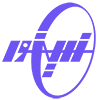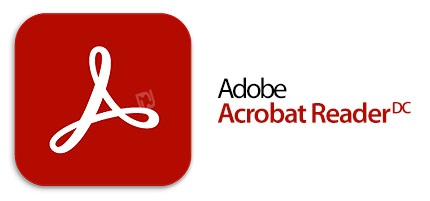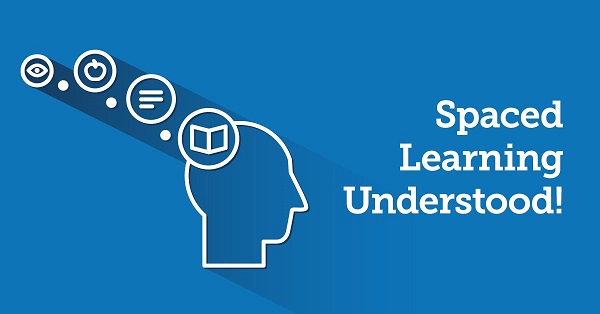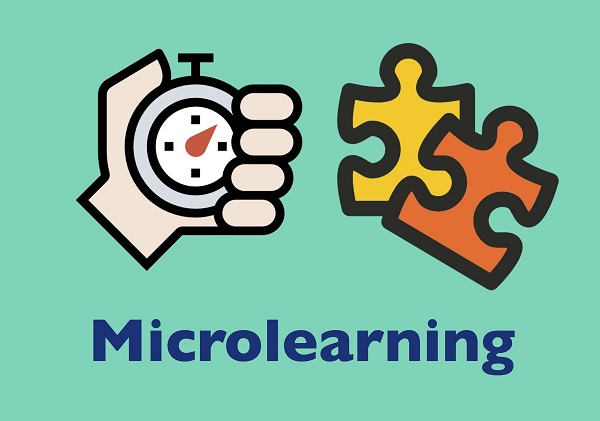در ادامه همه چیز را درباره **اپلیکیشن Adobe Acrobat Reader** برای ایجاد و ویرایش فایلهای PDF به طور کامل و ساده توضیح میدهم.
---
Adobe Acrobat Reader چیست؟
Adobe Acrobat Reader یک نرمافزار محبوب برای مشاهده، ایجاد، ویرایش و مدیریت فایلهای PDF است که توسط شرکت Adobe ساخته شده است. این برنامه نسخه رایگان برای خواندن فایلهای PDF دارد و نسخههای پولی (Pro) امکانات ویرایشی و پیشرفته بیشتری ارائه میدهند.
---
قابلیتهای اصلی Adobe Acrobat Reader
1. مشاهده PDF
* باز کردن و خواندن انواع فایل PDF
* زوم کردن، جستجوی متن داخل فایل PDF
* پیمایش صفحات، افزودن بوکمارک و علامت گذاری
2. ایجاد فایل PDF
* تبدیل اسناد Word، Excel، تصاویر و فایلهای دیگر به PDF
* اسکن اسناد کاغذی با دوربین گوشی و تبدیل به PDF
3. ویرایش PDF (نسخه Pro)
افزودن، حذف یا ویرایش متن داخل PDF
* اضافه کردن تصویر، لینک، و جداول
* حذف صفحات یا جابجایی صفحات داخل فایل PDF
* افزودن امضا دیجیتال و یادداشتهای متنی یا دستی

4. حاشیهنویسی و یادداشت گذاری
* برجسته کردن متن (Highlight)
* زیرخط کشیدن یا خط زدن متن
* اضافه کردن یادداشت و کامنت روی صفحات PDF
5. پر کردن فرمها و امضای الکترونیکی
* پر کردن فرمهای PDF تعاملی (مانند فرمهای اداری)
* امضای دیجیتال روی اسناد با انگشت یا قلم نوری
6. اشتراکگذاری و ذخیرهسازی ابری
* ارسال مستقیم فایل PDF از داخل برنامه
* ذخیره و همگامسازی فایلها با Adobe Document Cloud یا دیگر سرویسهای ابری
---
ذنصب و شروع به کار
* ابتدا برنامه را از فروشگاه اپلیکیشن (Google Play یا App Store) یا وبسایت Adobe دانلود و نصب کنید.
* برای امکانات پایه نیازی به حساب کاربری نیست، اما برای امکانات پیشرفته بهتر است ثبتنام کنید.
باز کردن و خواندن فایل PDF
* روی فایل PDF در گوشی یا کامپیوتر خود کلیک کنید، به طور خودکار با Acrobat Reader باز میشود.
* برای جستجو، آیکون ذرهبین را بزنید.
* برای رفتن به صفحه خاص، شماره صفحه را وارد کنید.
ایجاد فایل PDF
* در منوی اصلی، گزینه **Create PDF** را انتخاب کنید.
* فایلهایی مثل عکس، اسناد Word یا Excel را انتخاب کنید.
* فایل PDF ساخته و ذخیره میشود.
ویرایش فایل PDF (نسخه Pro)
* فایل PDF را باز کنید.
* از منوی ابزار، گزینه **Edit PDF** را انتخاب کنید.
* روی متن یا تصویر کلیک کرده و تغییرات دلخواه را اعمال کنید.
* تغییرات را ذخیره کنید.
حاشیهنویسی و یادداشت
* از نوار ابزار گزینه **Comment** را انتخاب کنید.
* ابزارهای مختلف مانند هایلایت، خط زدن، اضافه کردن یادداشت و … را استفاده کنید.
پر کردن فرم و امضا
* فایل PDF فرمدار را باز کنید.
* روی قسمتهای قابل پر شدن کلیک و اطلاعات را وارد کنید.
* برای امضا، روی گزینه **Fill & Sign** بروید و امضای خود را بکشید یا آپلود کنید.
---
نکات مهم
* برای استفاده از قابلیتهای پیشرفته ویرایش باید اشتراک Adobe Acrobat Pro را تهیه کنید.
* نسخه رایگان بیشتر برای خواندن و حاشیهنویسی مناسب است.
* اپلیکیشن روی انواع سیستمعاملها از جمله ویندوز، مک، اندروید و iOS قابل استفاده است.
* امکان ذخیره و ارسال فایلها به راحتی در فضای ابری وجود دارد.